Giới thiệu
Ở bài viết trước mình đã giới thiệu đến các bạn về LocalWP, cũng như cách cài đặt LocalWP. Và ở bài viết này mình sẽ hướng dẫn các bạn cách Backup dữ liệu (Source code + Database) website WordPress ở LocalWP. Việc Backup sẽ giúp đề phòng trường hợp có lỗi xảy ra trong quá trình sử dụng, hoặc nếu các bạn cần di chuyển dữ liệu từ LocalWP lên các máy chủ Hosting/VPS thì cũng có thể áp dụng cách này nhé.
Hướng dẫn thực hiện
Cách 1: Backup thủ công
Bước 1: Backup mã nguồn
Thì mặc định thư mục lưu mã nguồn website trên LocalWP sẽ nằm tại đường dẫn: /Local Sites/My-site/app/public
- Thao tác qua giao diện
Hoặc các bạn có thể truy cập nhanh vào thư mục mã nguồn website bằng cách nhấn vào dòng Go to site folder như hình bên dưới.
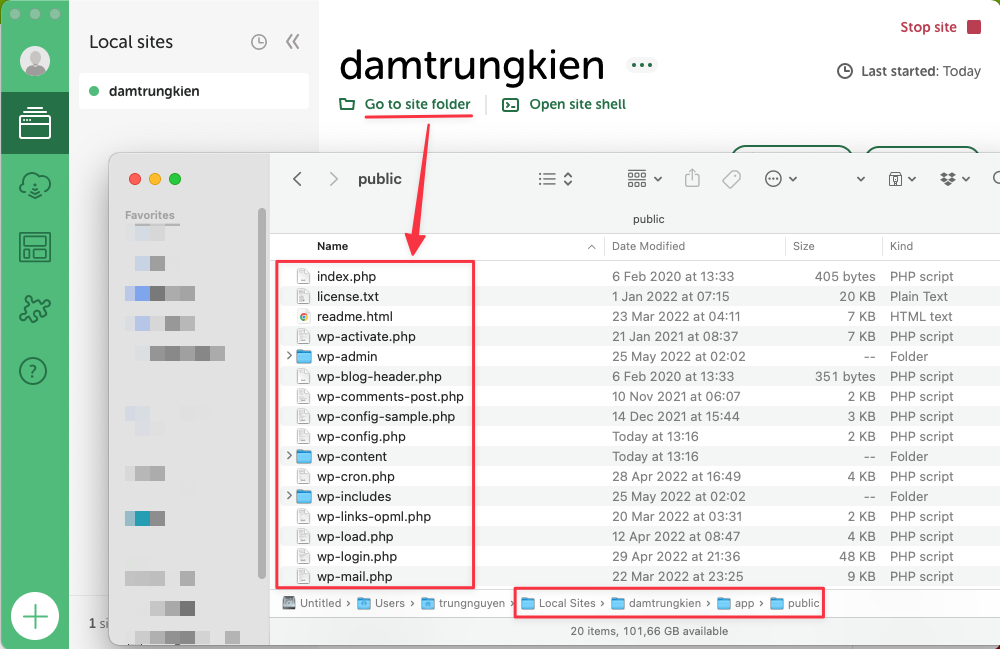
Sau khi vào được thư mục chứa mã nguồn, bạn có thể chọn tất cả và nén lại thành File .zip nhé.
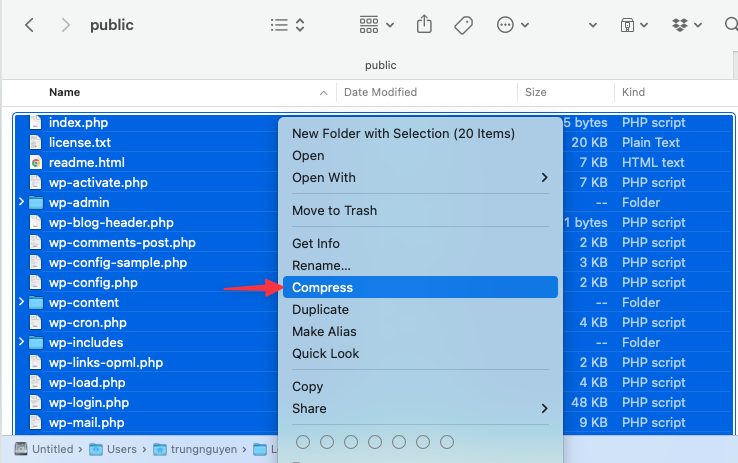
- Thao tác qua dòng lệnh (Command)
Ngoài cách truy cập vào thư mục mã nguồn qua giao diện, bạn cũng có thể vào theo của sổ dòng lệnh với Terminal. Tại giao diện LocalWP, bạn nhấn vào Open site shell để vào cửa sổ Terminal
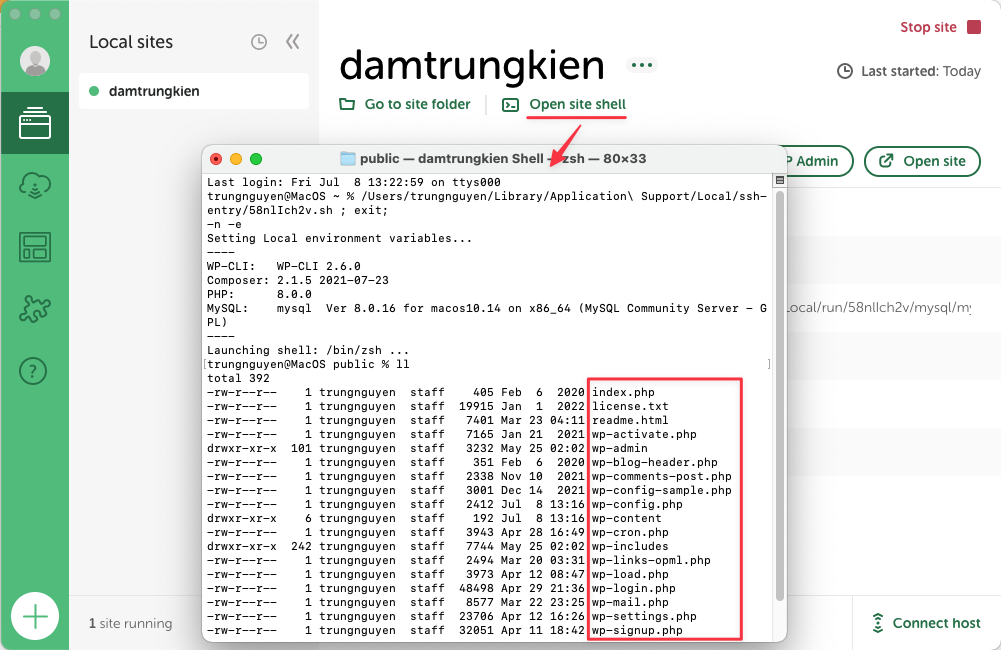
Và để Backup mã nguồn, bạn có thể sử dụng lệnh bên dưới
zip -r ten_file_backup.zip *
Bước 2: Backup Database
Để Backup Database, tại giao diện LocalWP bạn chuyển sang tab Database >> Open Adminer
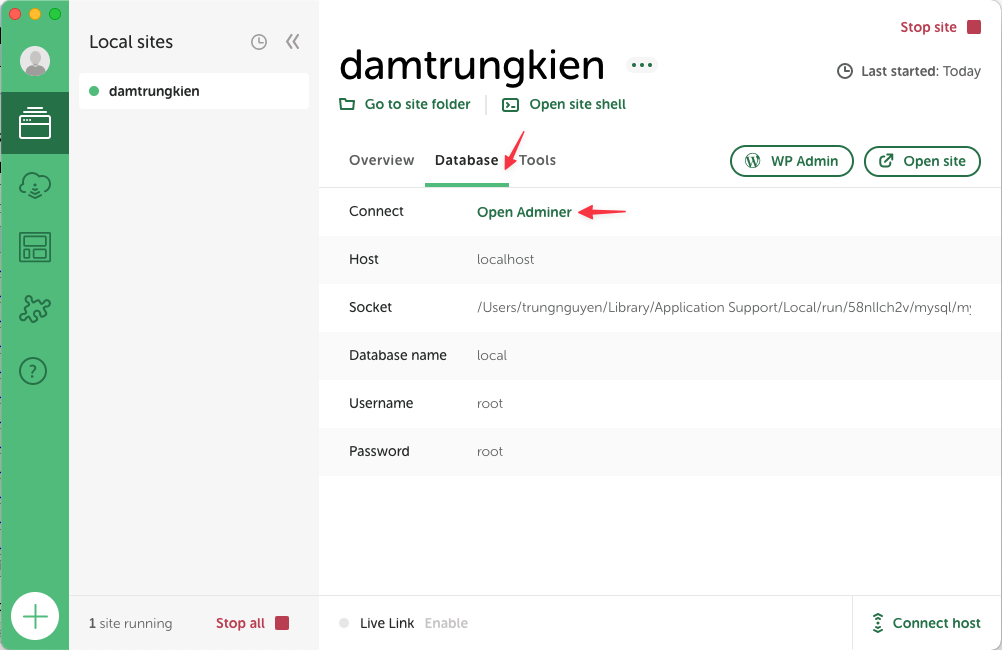
Tại giao diện Adminer, bạn Export Database ra theo hướng dẫn ảnh bên dưới.
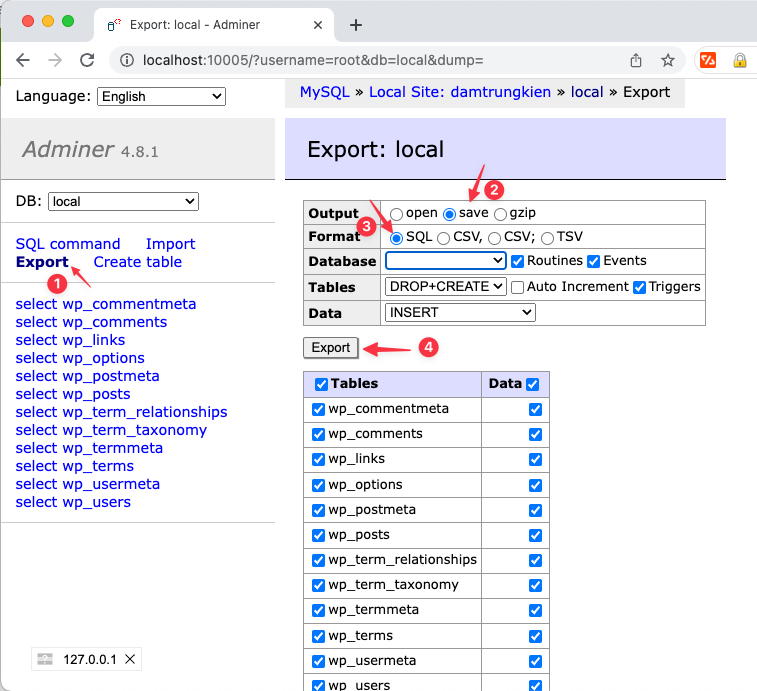
Và Database xuất ra sẽ có tên dạng local.sql như hình dưới.

Cách 2: Backup tự động
Với cách này thì chúng ta sẽ tiết kiệm thời gian hơn khá nhiều. Để Backup thì tại giao diện LocalWP, bạn vào dấu 3 chấm và chọn Export
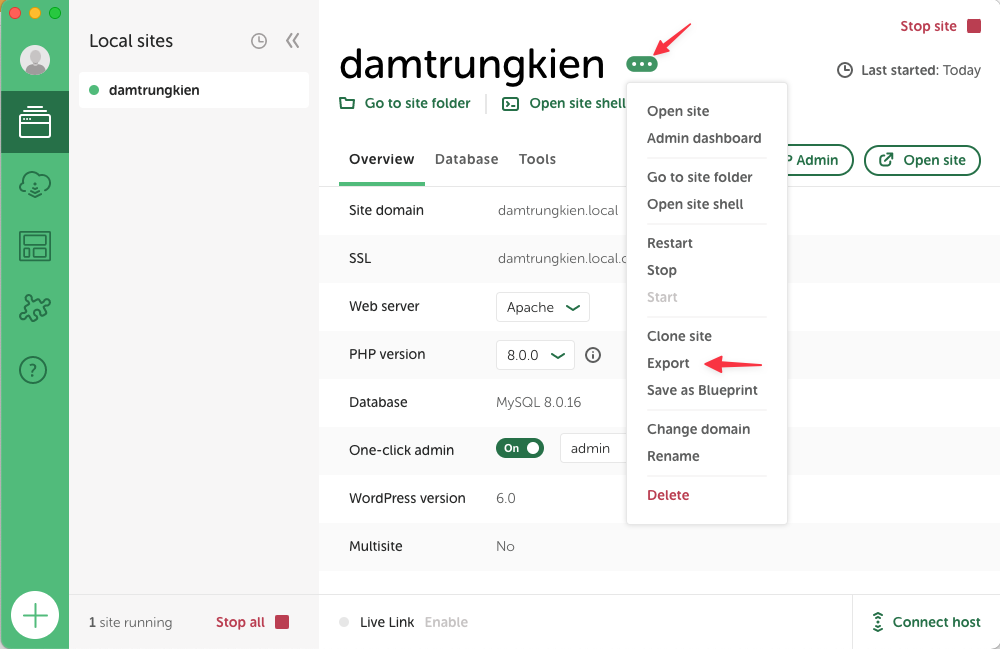
Tiếp theo bạn chọn định dạng File sẽ xuất ra, ở đây nếu chọn xuất ra FIle .zip hoặc một định dạng nào khác, thì bạn nhớ xóa các định dạng còn lại đi và bấm Export site
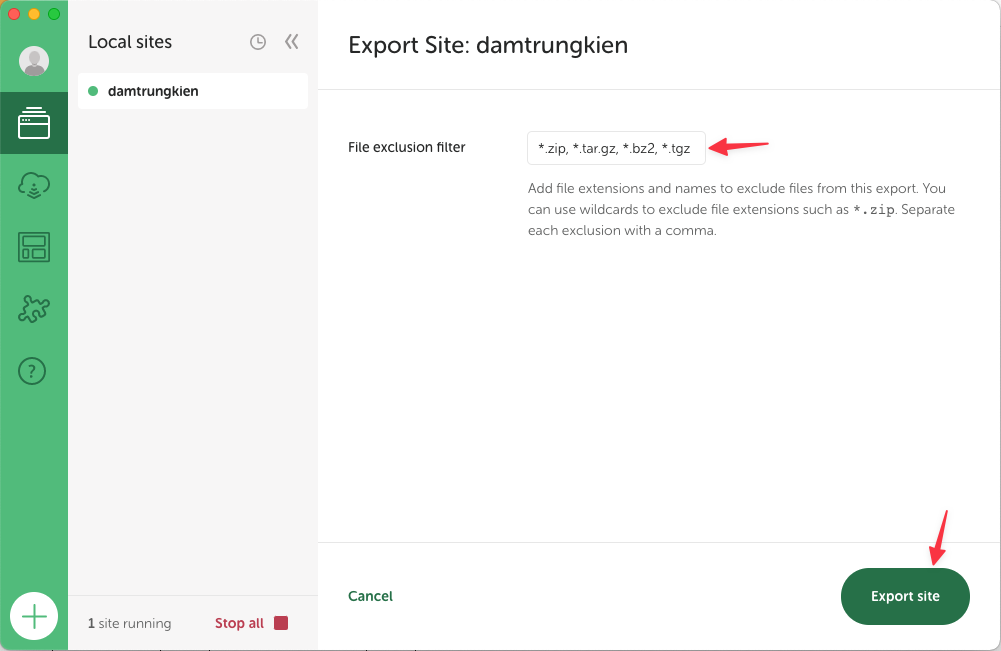
Và quá trình xuất File sẽ bắt đầu chạy, quá trình nhanh hay chậm tùy thuộc vào lượng dữ liệu của bạn nhiều hay ít.
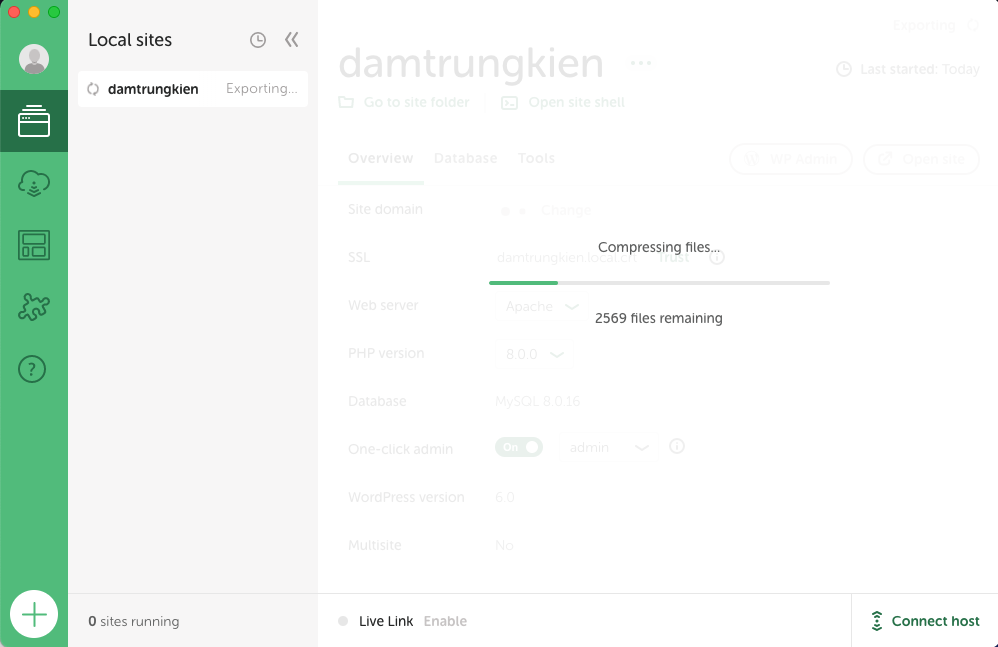
Sau khi Download File về máy tính hoàn tất, bạn tiến hành giải nén File ra. Và dữ liệu Source code + Database sẽ nằm bên trong thư mục data nhé.
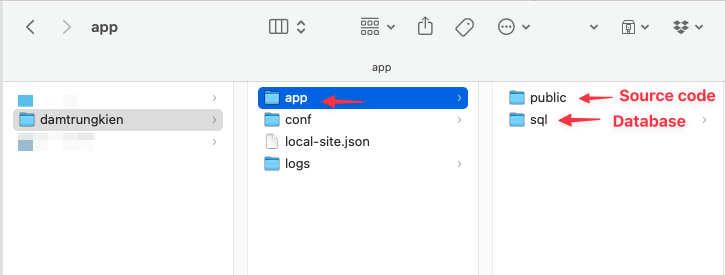
Chúc các bạn thực hiện thành công.!


